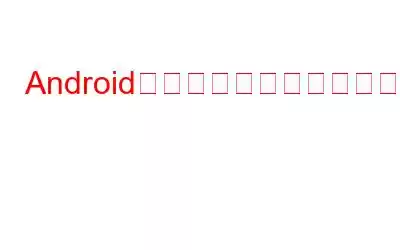Android ユーザーであれば、デバイス上のゴースト タッチというイライラする問題を経験したことがあるでしょう。ゴースト タッチ (ファントム タッチとも呼ばれます) は、ユーザーが行っていないタッチやスワイプが携帯電話の画面に記録され、携帯電話が自動的に動作するときに発生します。これにより、携帯電話の使用が困難になるだけでなく、バッテリーが消耗し、アプリがランダムに開いたり閉じたりする可能性もあります。しかし、恐れることはありません。この記事では、Android スマートフォンのゴースト タッチを修正し、デバイスを通常の機能に戻すための実践的な手順をいくつか紹介します。
それでは、詳しく見ていきましょう。
Android スマートフォンのゴースト タッチを修正する方法
あなたの携帯電話が触ったりタップしたりし続ける幽霊に取り憑かれているように感じたことはありますか?スクリーン?心配しないでください。この問題を解決するために必要な手順はすべて記載されています。ゴースト タッチは多くのスマートフォン ユーザーが直面する一般的な問題であり、通常はソフトウェアの問題ではありません。
通常、画面の破損やデジタイザの故障など、ディスプレイのコンポーネントの 1 つに明らかな問題があります。 。ゴースト タッチは、水による損傷や画面下の汚れが原因で発生することがあります。
ゴースト タッチの修正は、万能の解決策がないため、困難な作業となる場合があります。お使いの携帯電話に最適なソリューションを見つけるには、試行錯誤のプロセスを経る必要がある場合があります。したがって、Android スマートフォンのゴースト タッチを修正するには、以下の各解決策を試す準備をしてください。
1. Android スマートフォンを再起動します
Android スマートフォンでゴースト タッチの問題が発生した場合、最初に試す必要があるのはスマートフォンを再起動することです。多くの場合、携帯電話を再起動すると、バックグラウンドで実行されているバグや不具合が解決され、デバイスがスムーズに機能するようになります。スマートフォンの電源ボタンを長押しし、[スタートアップ] メニューが表示されたら再起動を選択するだけです。 ただし、再起動が機能しない場合でも、心配する必要はありません。試すことができる他の解決策があります。
こちらもお読みください: Android スマートフォンでランダムに再起動する問題を解決する方法
強い>2.充電器を交換してください
ゴースト タッチ エラーは、Android ユーザーが特に携帯電話の充電中に直面する一般的な問題です。同じ問題に直面している場合は、充電器の互換性をチェックし、オリジナルの充電器を使用していることを確認することが重要です。 携帯電話に付属しているものです。充電器が正常に動作しない場合は、携帯電話の損傷を避けるために、公式ストアから新しい充電器を購入することをお勧めします。充電器に欠陥があると携帯電話に重大な損害を与える可能性があるため、欠陥があると思われる場合は常に交換することをお勧めします。
3.スマートフォンの画面を徹底的に掃除します
場合によっては、汚れやほこりなどの異物がスマートフォンの画面に蓄積し、パフォーマンスに影響を及ぼし、ゴースト タッチが発生することがあります。そのため、携帯電話のタッチスクリーンを定期的に掃除して汚れを取り除くことが重要です。問題の解決を試みることができる簡単な解決策です。これを行うには、柔らかく湿らせた布で画面を優しく拭きます。その後、乾いた布で水分を拭き取ってください。スマートフォンの画面をきれいに保つことで、汚れや汚れによるゴースト タッチの問題を防ぐことができます。
こちらもお読みください: スマートフォン用の Android カスタマイズ アプリのベスト 10 選
4。スクリーン プロテクターを交換する
スクリーン プロテクターと電話ケースは、スマートフォンを損傷から守るためによく使用されるアクセサリです。スクリーンプロテクターは傷やひび割れを防ぐのに効果的ですが、場合によってはゴーストタッチなどの問題を引き起こす可能性があります。スクリーン プロテクターと携帯電話の画面の間に湿気や汚れが閉じ込められると、この問題が発生する可能性があります。
そのような場合は、スクリーン プロテクターを剥がすと問題が解決する可能性があります。プロテクターを取り外したら、高品質のものと交換する前に、必ず携帯電話の画面を徹底的に掃除してください。そうすることで、スクリーン プロテクターの欠陥によって引き起こされるゴースト タッチの問題を回避しながら、携帯電話を確実に保護できます。
5.電話機の OS を最新の状態に保つ
前述したように、ゴースト タッチの問題は主に電話機のハードウェア コンポーネントの物理的な問題が原因ですが、古いソフトウェアやバグがこの問題を引き起こす可能性もあります。これを解決するには、携帯電話のソフトウェアとアプリが最新であることを確認することが重要です。通常、アップデートには、ゴースト タッチの原因となるソフトウェア関連の問題を解決できるバグ修正が含まれています。したがって、今後このような問題が発生しないように、デバイスとアプリを定期的に更新してください。
携帯電話の [設定] > [システム] > [] を開きます。システム アップデート。
利用可能なアップデートを確認してインストールするには、 デバイスのアップデート ステータスを確認し、「アップデートを確認」 ボタンをタップします。
6.工場出荷時の状態にリセットする
デバイスがすでに最新の状態であるにもかかわらずゴースト タッチの問題が発生する場合は、すべての設定をデフォルトにリセットすると、ソフトウェア関連の問題を解決できる可能性があります。これは、ソフトウェアの不具合または問題のあるアプリがゴースト タッチの問題の原因となっている可能性があり、デバイスをデフォルト設定にリセットすると、根本的なソフトウェアの問題を解決できる可能性があるためです。
ライターのヒント: 続行する前にAndroid デバイスを工場出荷時設定にリセットする場合は、すべてのデータをバックアップすることが重要です。これは、出荷時設定にリセットするとデバイスのデータがすべて消去され、削除されたデータを復元することができなくなるためです。これを行うには、以下の手順に従ってください。
- 設定
- システムに移動し、 [リセット オプション] または [電話をリセット] をクリックします。
- すべてのデータを消去 (出荷時設定にリセット) を選択します。 strong>
- 次にすべてのデータを削除
こちらもお読みください: Android スマートフォンをバックアップから復元するにはどうすればよいですか?
7.サービス センターに移動
Android スマートフォンのゴースト タッチの問題を解決するためのすべての方法とヒントを試しても、何も機能しないように見える場合は、画面の交換を検討する時期が来ているかもしれません。問題の背後には、コンポーネントの故障、水や物理的衝撃による画面の損傷など、いくつかの理由が考えられます。このような場合は、信頼できるサービスセンターに携帯電話を持ち込んで修理してもらうのが最善です。訓練を受けた技術者が問題を評価し、画面を完全に修理または交換するなどの最適な対応策を提案します。
結論
ゴースト タッチの問題はイライラして迷惑な場合がありますが、修正するのは不可能ではありません。これらの簡単な手順に従うことで、Android スマートフォンの問題のトラブルシューティングと修正を行うことができます。汚れた画面、低品質のスクリーンプロテクター、またはソフトウェアのバグのいずれであっても、解決策は常にあります。したがって、これらの手順を試して、ゴーストタッチなしで携帯電話を楽しんでください。
Windows、Android、iOS、macOS に関連するトラブルシューティング ガイド、リスト、ヒントとコツなどについては、こちらをご覧ください。
次の記事:
- 写真を復元する方法 droid 工場出荷時設定にリセットした後
- Android 用重複写真修正プロがスマートフォンに必須のアプリである理由
読み取り: 2